Hiện tại chiếc ổ cứng của bạn đang bị mất dữ liệu do nhiều lý do và nguyên nhân xảy ra. Bạn mong muốn kiếm cho mình nhiều giải pháp khác nhau để có thể giải quyết được vấn đề phục hồi ổ cứng của bạn. Đừng lo, Laptop Nguyễn An giúp cho bạn hiểu được thế nào là các phục hồi dữ liệu ổ cứng bị format và các ứng dụng uy tín giúp bạn khôi phục lại các dữ liệu đã đánh mất đó thông qua bài viết dưới đây nhé!
Mục lục nội dung
Nguyên nhân khiến bạn bị mất dữ liệu trong ổ cứng
Việc bạn sử dụng một chiếc ổ cứng mới được định dạng lại và mất hết tất cả dữ liệu sẽ khiến cho bạn cảm thấy khó chịu. Chúng hẳn đang làm bạn bị gián đoạn bởi tất cả các dữ liệu công việc bạn đều lưu trong đó. Do đó, bạn nên hiểu thêm về các nguyên nhân gây ra lỗi ổ cứng laptop bị mất dữ liệu nhé:
Không hiểu biết rõ về tính năng định dạng ổ đĩa
Khi bạn không có những kiến thức chuyên sâu về máy tính hay thậm chí là khả năng đọc hiểu các thông số đặc biệt. Rất có thể bạn sẽ tự hại mình bằng cách ấn thử chúng mà không hề biết chúng sẽ làm ra việc gì hay tổn hại như thế nào. Trường hợp ấn nút định dạng ổ đĩa là một vấn đề.

Sử dụng các ứng dụng bị lỗi làm lỗi và mất dữ liệu ổ đĩa
Khi bạn tải các ứng dụng bị lỗi vào ổ đĩa mà bạn đang sử dụng lưu trữ các tệp tin quan trọng thì rất có thể chúng sẽ làm hư hỏng và mất ổ đĩa. Do đó, chúng sẽ làm bạn gián đoạn công việc và các thông tin của bạn cũng bị đánh mất.
Không lưu trữ trên các ứng dụng đám mây
Một điều mà nhiều người dùng rất chủ quan đó là khả năng lưu trữ của máy tính của mình. Hiện nay, lưu trữ đám mây luôn là một giải pháp an toàn cho các loại máy tính. Nếu không sử dụng thì có thể việc khôi phục cũng khó có thể thành công.
Các cách giúp bạn phục hồi dữ liệu ổ cứng bị format tại nhà
Nhằm có thể giúp bạn hạn chế được việc mất dữ liệu và lấy lại các dữ liệu đã mất trong quá khứ của bạn thì bạn có thể tham khảo thêm các cách cứu dữ liệu ổ cứng bị format nhanh chóng và áp dụng thủ thuật laptop này chính xác nhất tại nhà:
- Sử dụng các phần mềm khôi phục dữ liệu: Phần mềm khôi phục dữ liệu là một trong những giải pháp an toàn và hiệu quả nhất. Bạn có thể tải thử ứng dụng Recuva trên mạng về và tiến hành khôi phục.

- Thử restart lại máy của bạn: Khi bạn gặp bất cứ một vấn đề nào về ổ cứng hay vấn đề gì về máy tính thì giải pháp restart lại máy tính là một giải pháp khá ổn. Có thể chiếc ổ cứng của bạn chỉ bị lỗi và không thể hiển thị được thông tin, nhưng sau khi restart thì lại trở nên bình thường.
- Sử dụng tổ hợp phím Ctrl+Z: Đây luôn được xem là một tổ hợp phím thần thánh và mặc định trên tất cả các ứng dụng hay hệ điều hành. Bạn có thể sử dụng tổ hợp phím này để khôi phục tức thì các dữ liệu bạn vừa xoá.
Các phần mềm phục hồi dữ liệu ổ cứng bị format nhanh chóng
Nhằm tạo điều kiện giúp bạn có thể hạn chế được các lỗi một cách tối đa và có được nhiều lựa chọn hơn trong việc lấy lại dữ liệu đã bị format của bạn một cách nhanh chóng hơn thì bạn có thể tham khảo thêm những phần mềm sau.
Phần mềm khôi phục dữ liệu ổ cứng bị format – Recuva

Recuva là một trong những ứng dụng hàng đầu về việc lấy lại dữ liệu đã bị mất một cách chính xác nhất. Chúng có các tính năng sử dụng và ở chế độ Deep Scan, Recuva sẽ tốn khá nhiều tài nguyên hệ thống và thời gian hoàn thành nhưng sẽ khôi phục được nhiều dữ liệu hơn cho bạn. Chương trình còn có chức năng xóa vĩnh viên dữ liệu nào đó để không ai có thể khôi phục lại được. Ngoài ra, đây còn là một ứng dụng bán miễn phí với các chức năng cao cấp được mở khoá bằng tiền.
Hướng dẫn cài đặt phần mềm Recuva
- Bước 1: Tải phần mềm Recuva sau đó nhấn chuột phải vào phần mềm và chọn Run as administrator và lựa chọn ngôn ngữ thích hợp để cài đặt.
- Bước 2: Trang Chào mừng mở lên tức là bạn đã thành công trong cài đặt và tiếp tục chọn nút Tới để có thể tiến hành quy trình làm việc.
Hướng dẫn sử dụng phần mềm Recuva
- Bước 1: Sau khi đã ấn phím Tới trang tuỳ chọn files sẽ hiện ra và bạn sẽ tiến hành chọn All files để có thể phục hồi tất cả các định dạng tệp tin.
- Bước 2: Tiếp theo bạn chọn lại vị trí bạn đã xoá ở trang Vị trí tệp tin.
- Bước 3: Sau thao tác chọn vị trí ổ cứng cần khôi phục thì sau đó bạn tiến hành quét bằng nút Bắt đầu, hoặc nếu bạn muốn chúng có thể quét sâu và kỹ hơn thì chọn vào ô Bật quét sâu, kĩ hơn. Lưu ý rằng thao tác này sẽ làm cho việc quét tốn thời gian hơn.
- Bước 4: Sau khi máy tiến hành quét thì chúng sẽ cho ra ba kết quả: Màu đỏ là phần không thể khôi phục, màu vàng là có khả năng khôi phục thấp và màu xanh là dữ liệu có thể khôi phục hoàn toàn. Bạn ấn vào nút Chuyển sang chế độ nâng cao để có thể tiến hành thao tác khôi phục.
- Bước 5: Chọn các file bạn cần khôi phục và tiến hành khôi phục bằng cách bấm nút Phục hồi.
Phần mềm phục hồi dữ liệu ổ cứng bị format – Undelete 360
Đây có thể được xem là một trong những ứng dụng hoàn toàn miễn phí. Với một tính năng đặc trưng là xem trước các file trong danh sách hoàn thành để quyết định xem có nên khôi phục nó hay không.

- Bước 1: Tải và cài đặt phần mềm Undelete 360 cho laptop
- Bước 2: Mở phần mềm Undelete 360

- Bước 3: Chọn ổ đĩa cần khôi phục dữ liệu → Nhấn Start

- Bước 4: Chọn những tệp cần khôi phục dữ liệu → Chọn Recover

- Bước 5: Chọn vùng lưu dữ liệu khôi phục → Start

- Bước 6: Sau khi quá trình khôi phục kết thúc → Chọn Close

Phần mềm cứu dữ liệu ổ cứng MiniTool Partition Recovery
Một trong những tính năng đặc biệt của ứng dụng này là khả năng khôi phục lại các dữ liệu bị đánh mất của các phân vùng bị hỏng mà ít có chương trình nào có thể hỗ trợ được.

- Bước 1: Tải và cài đặt MiniTool Partition Recovery
- Bước 2: Mở và chạy MiniTool Partition Recovery dưới quyền administrator.

- Bước 3: Nhấn chọn Next

- Bước 4: Chọn ổ cứng cần khôi phục dữ liệu → Chọn Next

- Bước 5: Chọn vùng quét → Chọn Next
Tại bước này, có 3 lựa chọn:
- Full Disk: Quét toàn bộ
- Unallocated Space: Quét phần trống
- Specified Range: Quét theo khoảng

- Bước 6: Chọn kiểu quét. Tại đây có hai kiểu: Quick Scan và Full Scan. Chọn Quick Scan → Next.

- Bước 7: Chọn ô cần khôi phục dữ liệu → Chọn Finish

- Bước 8: Chọn Yes để recover

- Bước 9: Sau khi quá trình khôi phục hoàn tất, chọn Yes nếu muốn khôi phục ổ đĩa khác hoặc No để tắt chương trình.

Lưu ý: Phần mềm MiniTool Partition Recovery chỉ có thể phục hồi lại Partition chứa dữ liệu khi chúng ta xóa partition mà chưa Format lại.
Trên đây là những cách phục hồi dữ liệu ổ cứng bị format. Chúc các bạn thành công. Trong trường hợp bạn vẫn không thể nào khắc phục lỗi được hãy mang máy ra Laptop Nguyễn An để được tư vấn thay ổ cứng laptop uy tín nhé.
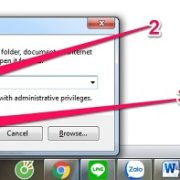
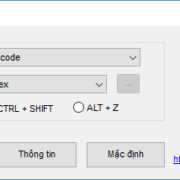
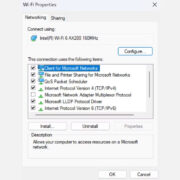
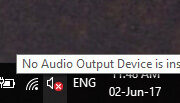




Viết bình luận